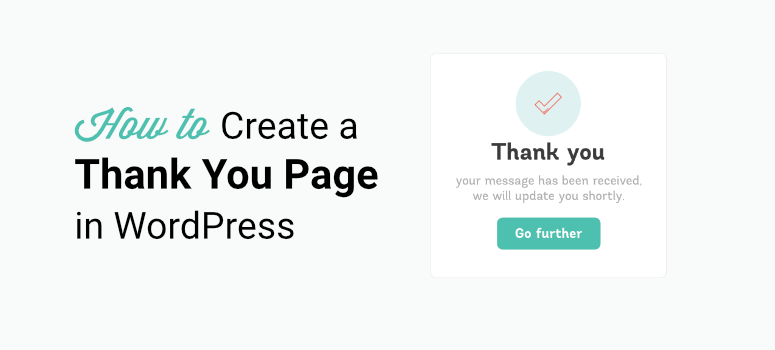
Deseja criar uma bela página de agradecimento para seu site WordPress?
Com uma página de agradecimento, você pode envolver seus visitantes, nutrir leads e convertê-los em clientes fiéis em seu site.
Nesta postagem, mostraremos como criar uma página de agradecimento no WordPress sem tocar em uma única linha de código.
Por que você deve usar uma página de agradecimento
Uma página de agradecimento é uma página da Web para a qual os visitantes são enviados depois de concluírem uma ação ou tarefa em seu site, como assinar um boletim informativo, fazer um pedido ou inscrever-se em um webinar.
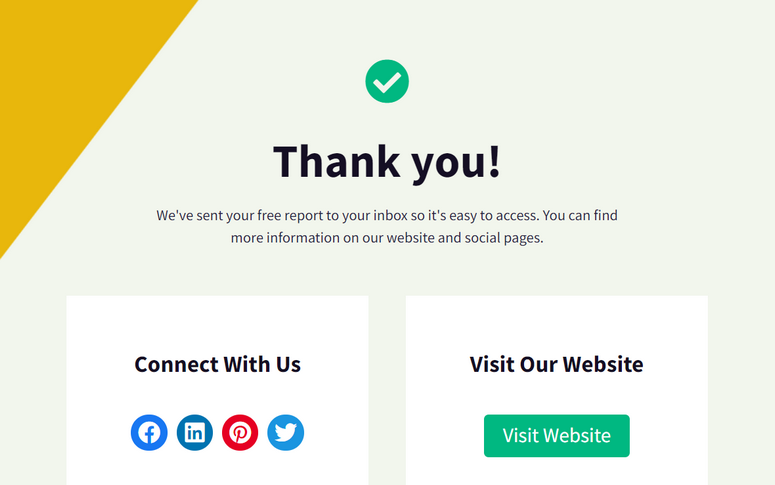
Embora a maioria dos proprietários de sites o veja como uma forma de agradecer aos usuários por realizarem alguma ação, ele pode ser usado para muito mais do que isso.
Uma página de agradecimento pode persuadi-los a se conectar com sua marca em outras plataformas ou orientá-los sobre as próximas etapas a serem seguidas.
Aqui estão algumas maneiras de usar a página de agradecimento em seu site:
- Instruções de exibição: Depois que um cliente fizer um pedido em seu site, você poderá redirecioná-lo para uma página de agradecimento, na qual informará que ele receberá um e-mail informando-o quando o produto for enviado. Você também pode criar um link para o suporte ao cliente, caso ele queira entrar em contato com você.
- Crie sua lista de e-mails: Persuada seus clientes a se inscreverem em sua lista de e-mails em troca de uma oferta, como eBooks, guias e muito mais. Isso ajuda a construir um bom relacionamento com os clientes existentes no futuro.
- Venda cruzada de produtos relacionados: As lojas on-line podem usar uma página de agradecimento para promover produtos relacionados que os clientes provavelmente comprarão. Você pode até chamar a atenção deles com códigos de cupom de desconto e ofertas por tempo limitado.
- Gere mais tráfego com opções de compartilhamento: Se quiser atingir um público mais amplo, você pode adicionar botões de compartilhamento de mídia social na sua página de agradecimento.
- Obtenha referências: Você pode informar aos usuários que, se indicarem um amigo, eles receberão pontos de recompensa, cashback ou um desconto na próxima compra.
Em suma, adicionar uma página de agradecimento é uma ótima maneira de aumentar suas vendas e melhorar a experiência do usuário em seu site. Independentemente de você ter uma pequena empresa ou um site de comércio eletrônico estabelecido, precisará de uma página de agradecimento otimizada para estimular novos leads e clientes recorrentes.
Como criar uma página de agradecimento no WordPress?
Você pode pensar que criar uma página de agradecimento interativa não é algo que possa ser feito sem a ajuda de um desenvolvedor.
Mas isso não é verdade. Você encontrará muitos plug-ins de construtor de páginas que podem ser usados para criar uma página de agradecimento no WordPress.
Nosso plug-in favorito de construtor de páginas é o SeedProd.
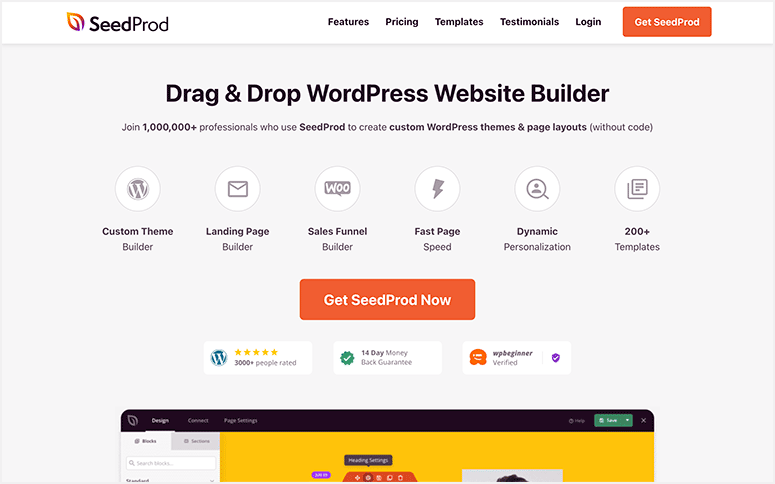
O SeedProd é o melhor construtor de sites para WordPress que permite criar temas e todos os tipos de páginas, como páginas de agradecimento, páginas de aterrissagem, páginas de lançamento em breve e muito mais.
Com o SeedProd, você pode criar uma página de agradecimento do zero ou começar com um modelo predefinido. Ele vem com um construtor de arrastar e soltar fácil de usar que permite adicionar e remover qualquer elemento da página como você preferir.
Além disso, você encontrará várias opções de personalização que podem ser usadas para alterar o design e o layout da sua página de agradecimento.
Não está convencido? Aqui estão alguns dos principais destaques do SeedProd:
- Mais de 100 modelos responsivos e bonitos
- Modos integrados para páginas de manutenção, em breve, 404 e de login
- Blocos do WooCommerce, como adicionar ao carrinho, produtos mais vendidos, produto em destaque e muito mais.
- Blocos de alta conversão, como brindes, formulário de contato, formulário de opt-in, cronômetros de contagem regressiva e compartilhamento social
- Seções inteligentes pré-criadas para cabeçalho, chamada para ação, perguntas frequentes e muito mais
- Integração com todos os serviços populares de marketing por e-mail, como Constant Contact, AWeber, ConvertKit e outros serviços
- Proteja seu site contra spam e ataques mal-intencionados com o Google reCAPTCHA
Agora que você sabe qual construtor de páginas usar, vamos aprender a criar uma página de agradecimento no WordPress em algumas etapas simples.
Etapa 1: Instalar e ativar o SeedProd
Primeiro, você precisará se inscrever em uma conta do SeedProd. O SeedProd oferece diferentes planos de preços que são adaptados para atender às necessidades de todos os tipos de negócios.
Depois de se inscrever, acesse o painel de controle da sua conta SeedProd. Na guia Downloads, você encontrará o arquivo de download junto com a chave de licença.
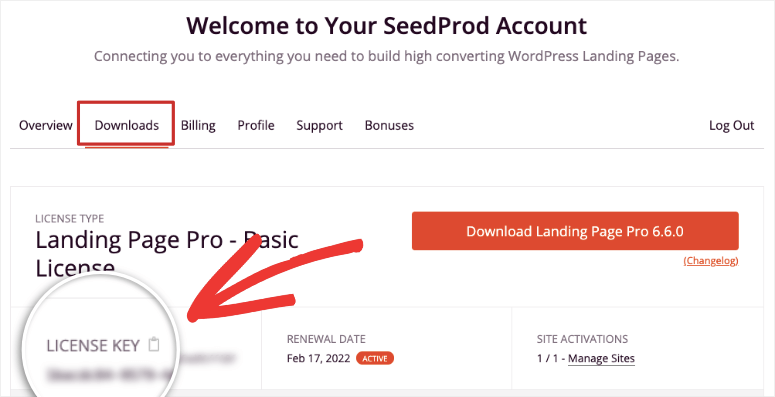
Você precisa instalar esse arquivo de plug-in em seu site do WordPress. Para obter mais informações sobre isso, consulte nosso guia sobre como instalar um plug-in do WordPress.
Depois de instalar e ativar o SeedProd, abra a guia SeedProd ” Settings e insira sua chave de licença aqui.
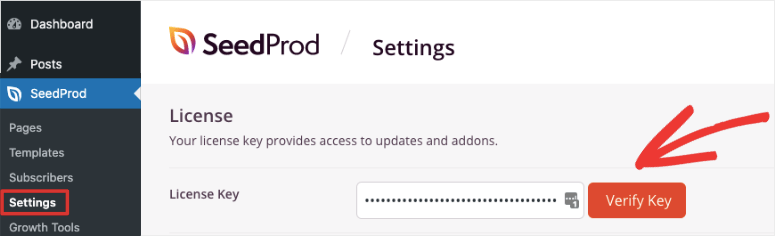
Em seguida, clique no botão Verify Key (Verificar chave ) e você verá uma mensagem informando que a verificação foi bem-sucedida.
Agora, você está pronto para criar sua página de agradecimento no WordPress.
Etapa 2: Criar uma nova página de agradecimento
Para criar uma nova página, vá até a guia SeedProd ” Pages (Páginas ) no painel de administração.
A primeira coisa que você verá aqui são as opções para configurar o modo Coming Soon (Em breve), o modo de manutenção, a página de login e a página 404 do seu site.
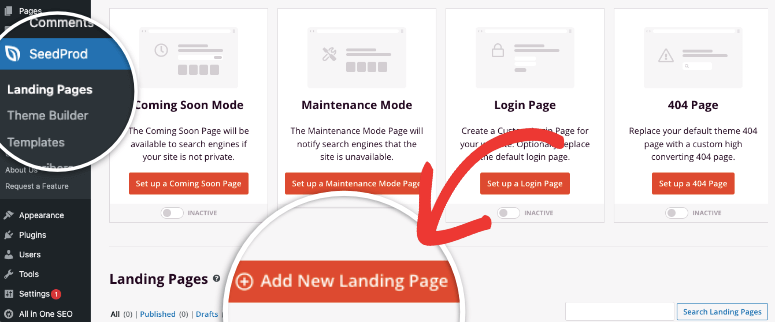
Se você rolar para baixo, verá a seção de páginas de destino. Aqui, você pode clicar no botão Add New Landing Page para criar uma nova página.
Em seguida, você verá a biblioteca de modelos que consiste em mais de 100 modelos de página de destino. Você pode usar o filtro Thank You para ver todos os modelos de página de agradecimento disponíveis.
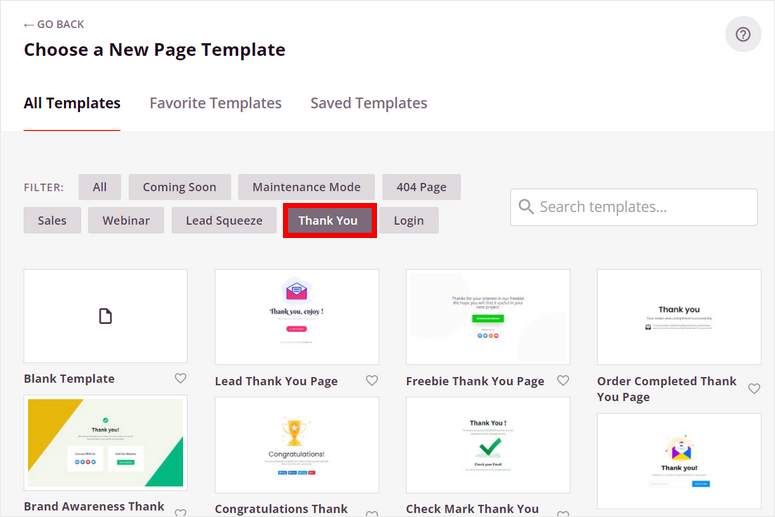
Clique no ícone da lupa para visualizar qualquer modelo e verificar sua aparência no front-end. Se você encontrar um modelo que deseja usar, clique no ícone de marcação.
Para este tutorial, usaremos o modelo de página de agradecimento de comércio eletrônico. No entanto, você pode escolher qualquer outro modelo que corresponda ao seu estilo ou começar com um modelo em branco.
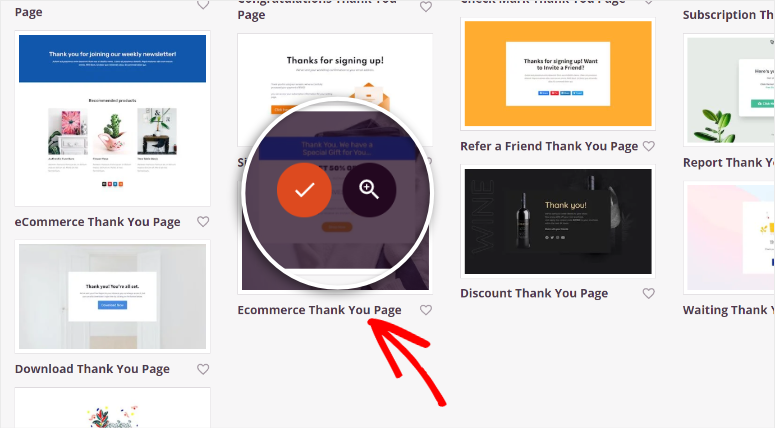
Depois de selecionar um modelo, insira os detalhes da página e clique no botão Save and Start Editing the Page (Salvar e começar a editar a página ). Isso iniciará o construtor de arrastar e soltar do SeedProd.
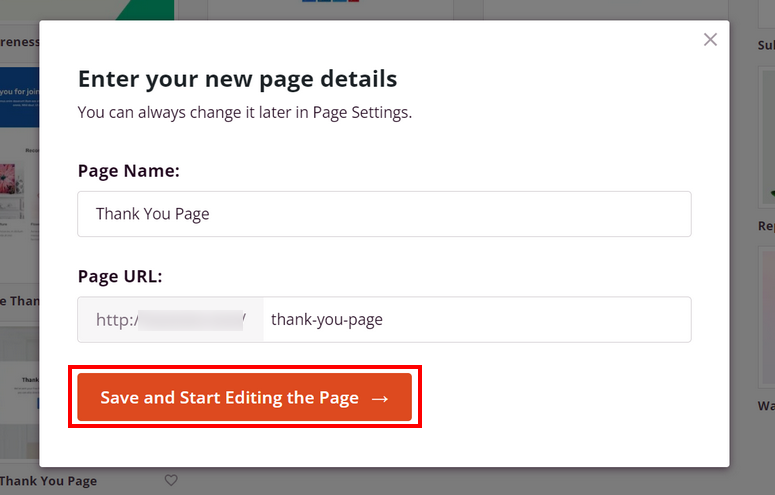
Etapa 3: Personalize sua página de agradecimento
Os modelos do SeedProd são projetados para estarem prontos para uso. Tudo o que você precisa fazer é alterar o texto e as imagens para adequá-los à sua oferta.
No lado esquerdo, você verá todos os blocos de página que podem ser usados e, no lado direito, verá a área de visualização de edição de página.
Os blocos de conteúdo da página são divididos em 3 seções: Padrão, Avançado, WooCommerce. Você encontrará todos os elementos básicos da página, como títulos, imagens, vídeos, botões de CTA e muito mais na seção Standard.
A seção Advanced inclui mais blocos de conteúdo exclusivos que o ajudam a converter melhor. Alguns desses blocos são:
- Brindes
- Temporizadores de contagem regressiva
- Compartilhamento social
- Depoimentos
- Formulário de contato
- Formulário de opt-in
- Classificação por estrelas
- e muito mais…
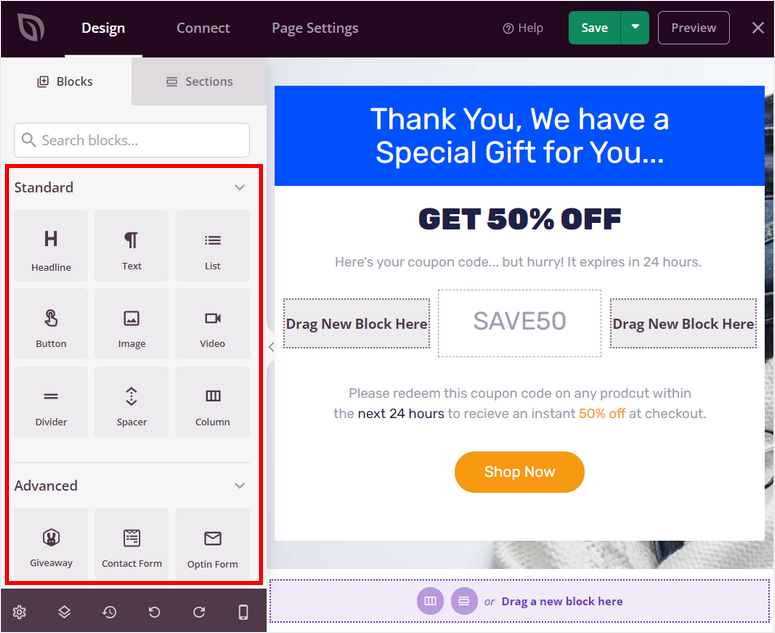
Na seção WooCommerce, você encontrará blocos de conteúdo relacionados ao WooCommerce, como adicionar ao carrinho, checkout, grade de produtos e muito mais. Você pode usar esses blocos para promover e vender seus produtos em sua página de agradecimento.
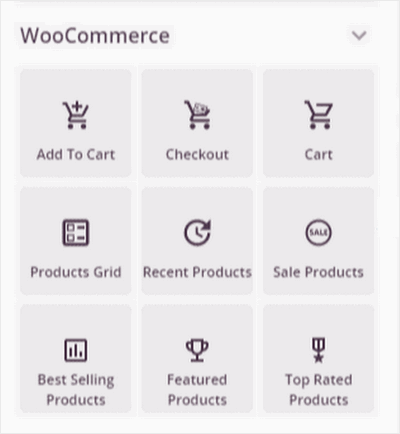
Para adicionar um novo bloco de conteúdo, basta arrastar e soltar o bloco desejado do menu esquerdo para a visualização da página. Aqui, estamos adicionando os blocos de imagem no espaço vazio do modelo.
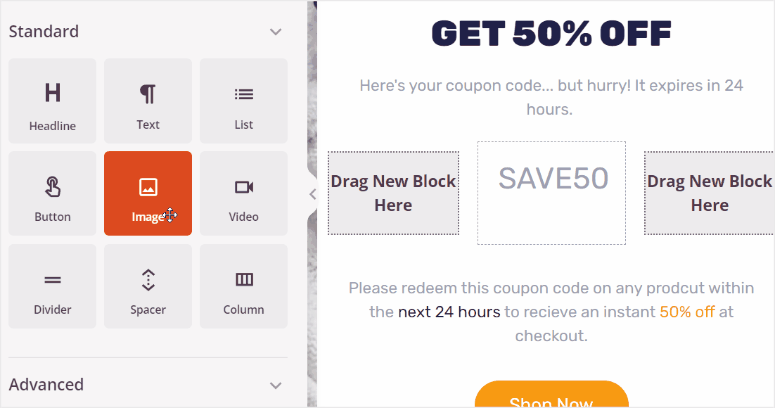
Em seguida, você pode carregar suas imagens e personalizar o estilo para que elas correspondam às suas ideias de design.
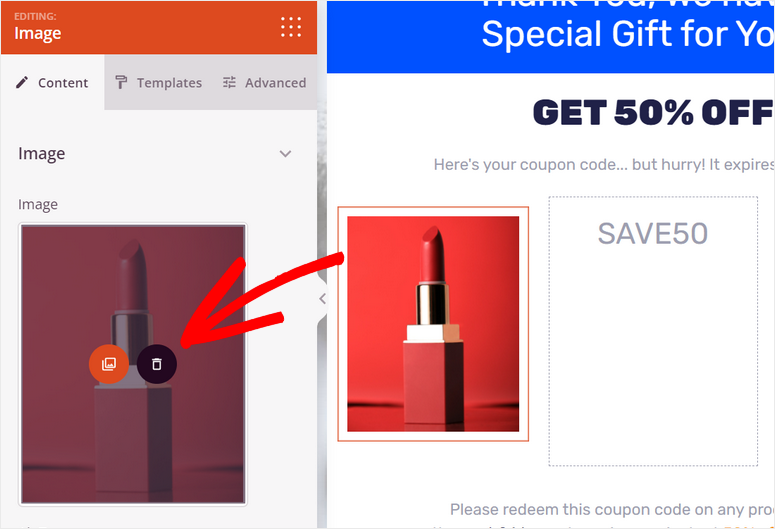
Se quiser editar os elementos de página existentes no modelo, basta clicar nele e você verá as configurações no lado esquerdo. Você pode editar os títulos e o texto da página para adicionar seu próprio conteúdo.
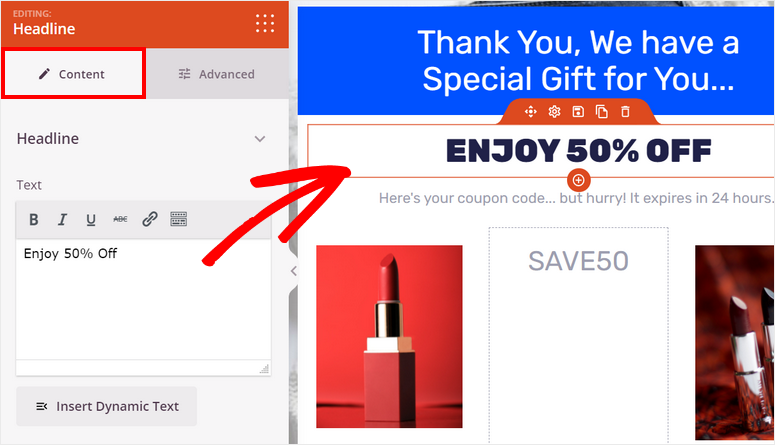
Se quiser que seus usuários tenham acesso fácil para segui-lo nas mídias sociais, basta adicionar o elemento Social Profiles (Perfis sociais ) à sua página de agradecimento. Ao clicar no ícone de mídia social, você verá uma opção no menu esquerdo para adicionar links às suas contas de mídia social.
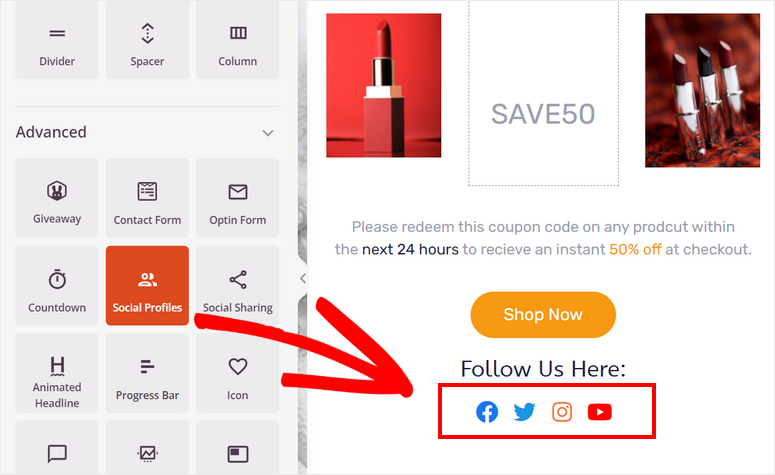
Com isso, você aprendeu a fazer alterações em elementos individuais de sua página.
Agora o SeedProd permite que você vá além e aplique configurações universais a toda a sua página. Isso ajuda a manter a consistência da fonte, do tamanho da fonte, da cor e do plano de fundo.
No canto inferior esquerdo do construtor de páginas, acesse o ícone Configurações globais.
Isso abrirá um menu com quatro opções:
- Fontes
- Cores
- Plano de fundo
- CSS personalizado
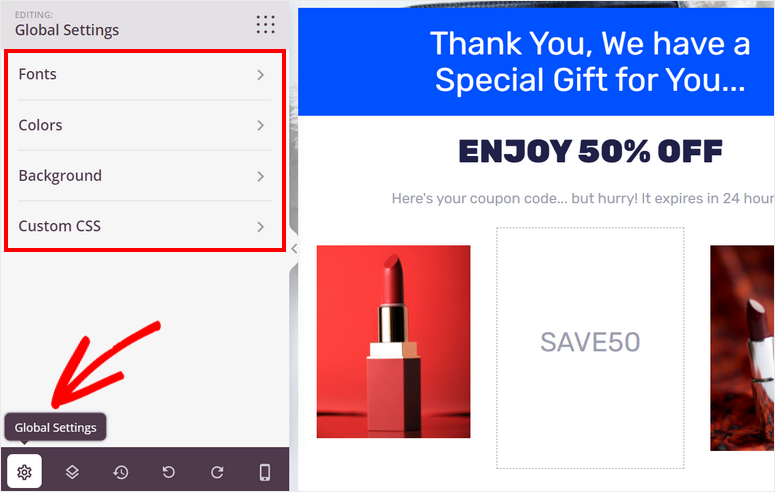
Se você selecionar uma fonte aqui, ela se aplicará a toda a página. O SeedProd permite que você defina fontes diferentes para títulos, subtítulos e texto.
Você também pode aplicar uma cor ou imagem de fundo à sua página. Um dos melhores aspectos do SeedProd é que ele oferece a opção de carregar sua própria imagem ou pesquisar uma imagem de estoque diretamente no construtor de páginas.
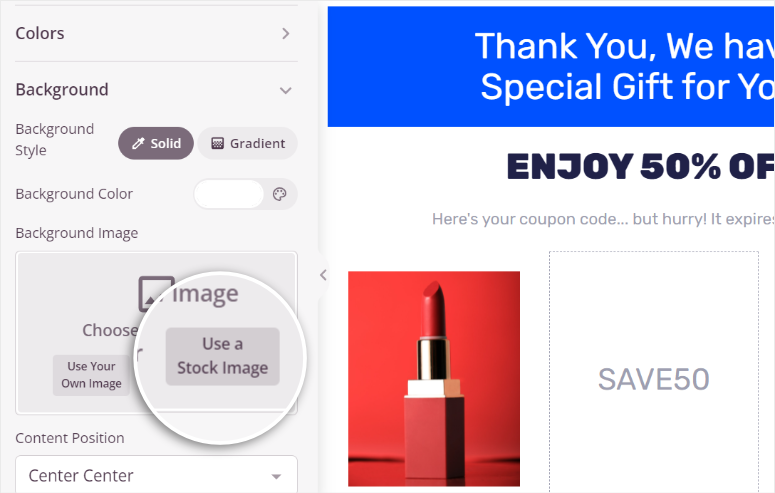
Quando terminar de personalizar, clique no botão Save (Salvar ). Agora, mostraremos como conectar sua página de agradecimento ao seu provedor de serviços de e-mail.
Etapa 4: Conecte seu provedor de serviços de e-mail
O SeedProd oferece integrações com todos os principais serviços de marketing por e-mail, como Constant Contact, AWeber, ConvertKit e outros. Assim, você pode importar automaticamente as informações do usuário para sua conta de e-mail.
Para conectar seu provedor de serviços de e-mail, navegue até a guia Connect (Conectar ) na parte superior do construtor de páginas. Aqui, você verá todos os provedores de serviços de e-mail que podem ser integrados.
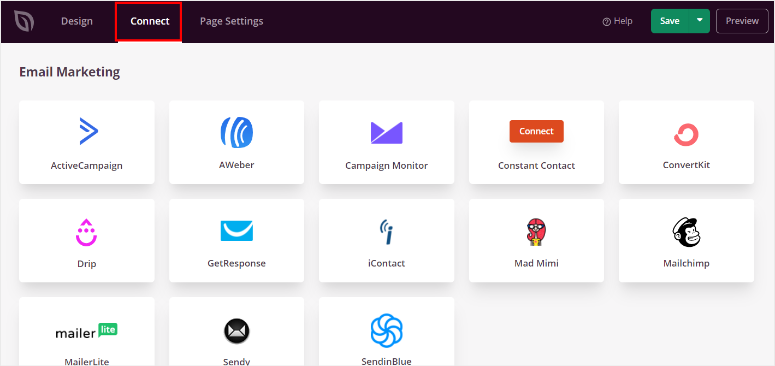
Você pode selecionar o serviço de marketing por e-mail de sua preferência e clicar no botão Connect New Account (Conectar nova conta ). Em seguida, siga as instruções na tela para conectar sua conta.
Muitos provedores de serviços de e-mail solicitarão que você insira sua chave de API para concluir a conexão. Você encontrará essa chave no painel de sua conta de e-mail.
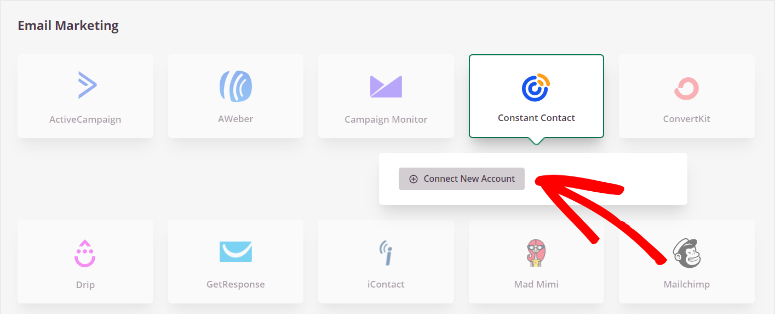
Depois de conectado, certifique-se de salvar as configurações. Agora, você poderá enviar e-mails automatizados aos assinantes.
Uma última coisa que você precisa fazer antes de publicar sua página de agradecimento é definir as configurações da página.
Etapa 5: Configurar as definições da página
Para otimizar sua página de agradecimento e melhorar a classificação nos resultados de pesquisa, é necessário analisar vários fatores. O SeedProd permite que você monitore facilmente esses fatores na guia Configurações da página.
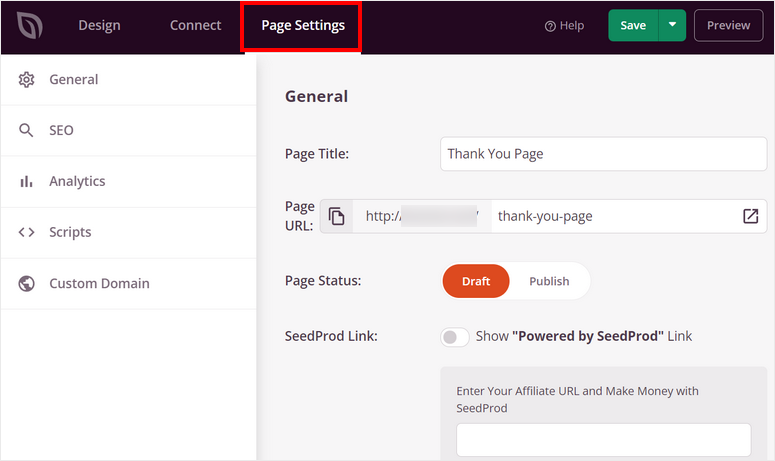
Aqui, você verá estas opções:
- Configurações gerais: Edite o título, o URL e o status de sua página de agradecimento. Há também a opção de mostrar ou ocultar o link “Powered by SeedProd”.
- SEO: Conecte-se com o plug-in All in One SEO para otimizar o conteúdo de sua página e melhorar as classificações de SEO.
- Análises: Integre-se ao MonsterInsights e obtenha relatórios detalhados sobre taxas de conversão e tráfego de visitantes.
- Scripts: Adicione código personalizado para alterar o estilo e o design da página. Você pode pular essa parte se não se sentir confortável com a codificação.
Não se esqueça de salvar suas configurações no final. Agora, você pode publicar sua página de agradecimento em seu site.
Etapa 6: Publique sua página de agradecimento
Para publicar sua página, clique no menu suspenso ao lado do botão Salvar no construtor de páginas e clique em Publicar.
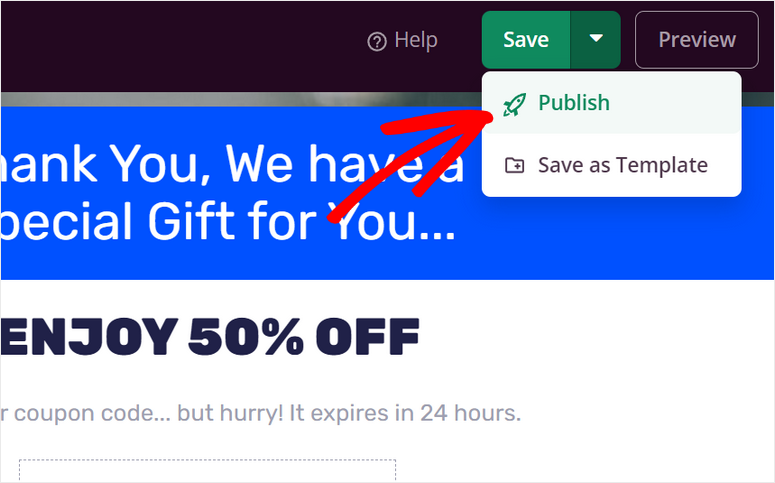
Em seguida, você verá a mensagem que o notifica de que sua página foi publicada. Você pode clicar no botão See Live Page (Ver página ativa ) para ver a aparência de sua página de agradecimento no front-end.
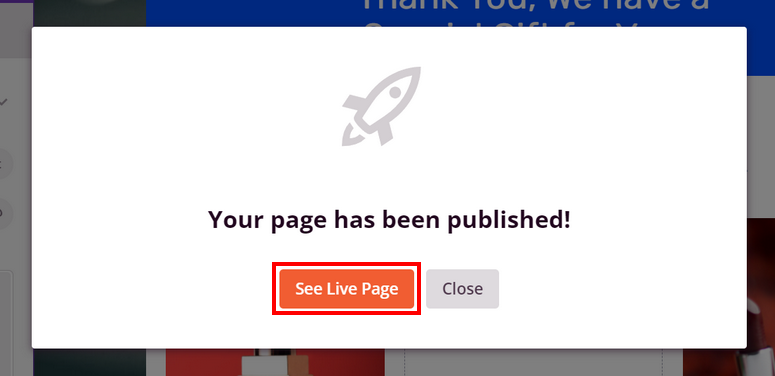
Parabéns! Você criou com sucesso uma página de agradecimento em poucas etapas. Agora você pode não apenas demonstrar sua gratidão aos clientes, mas também fazer com que eles se envolvam ainda mais com sua marca.
Além das páginas de agradecimento, você pode usar o SeedProd para criar todos os tipos de páginas, como uma página de aperto, página de destino de eBook, página de destino de webinar e muito mais.
O SeedProd é realmente o construtor de páginas de destino nº 1 que permite criar páginas da Web incríveis sem nenhum conhecimento de codificação. Seu construtor de arrastar e soltar permite que você personalize sua página e novos elementos de página como quiser. E tem mais!
O SeedProd também vem com um construtor de temas para que você possa personalizar todo o seu site, inclusive a página inicial, o cabeçalho, o rodapé, a barra lateral, as páginas e as postagens. Há temas prontos que você pode ativar em seu site e usar o SeedProd para gerenciar todo o design e a personalização do seu site.
Antes de encerrarmos, gostaríamos de compartilhar uma ferramenta que o ajudará a aumentar as conversões em sua página de agradecimento. Trata-se de um plug-in incrivelmente poderoso chamado OptinMonster.
O OptinMonster é a melhor ferramenta de geração de leads que lhe permite criar campanhas de marketing de alta conversão, como pop-ups, barras flutuantes, tapetes de boas-vindas, jogos de cupons gamificados e muito mais.
O que o torna tão poderoso são as regras de segmentação que o ajudam a alcançar as pessoas certas no momento certo em seu site. Algumas de suas regras mais populares incluem a segmentação com base no dispositivo, local, interesses, fonte de referência e se o usuário está prestes a sair do site.
E é isso! Esperamos que este tutorial tenha ajudado você a aprender como criar uma página de agradecimento no WordPress sem nenhum problema.
Para suas próximas etapas, verifique estes recursos:
- Comparação dos poderosos plug-ins de geração de leads do WordPress
- Melhores ferramentas de automação de marketing para WordPress
- Como rastrear e monitorar a atividade do usuário no WordPress
Essas publicações o ajudarão a automatizar suas campanhas de marketing e a gerar mais leads em seu website. A última o ajudará a analisar a atividade do usuário em sua página de agradecimento.

Comentários Deixe uma resposta